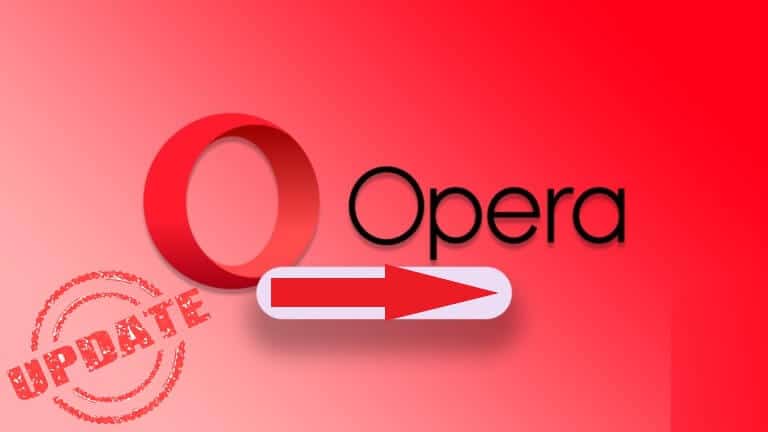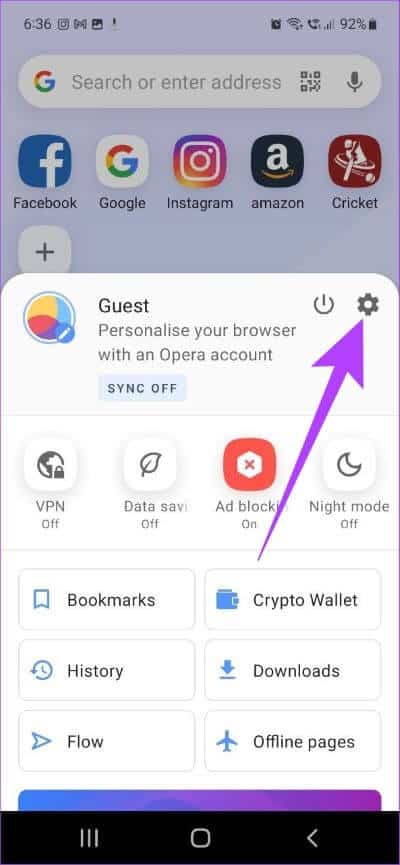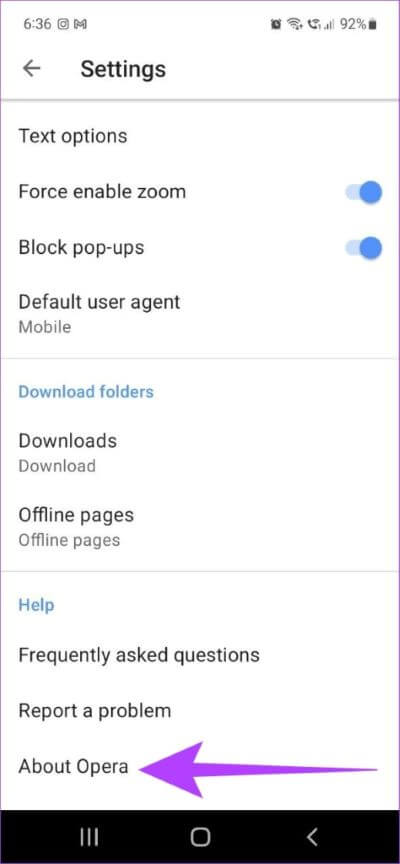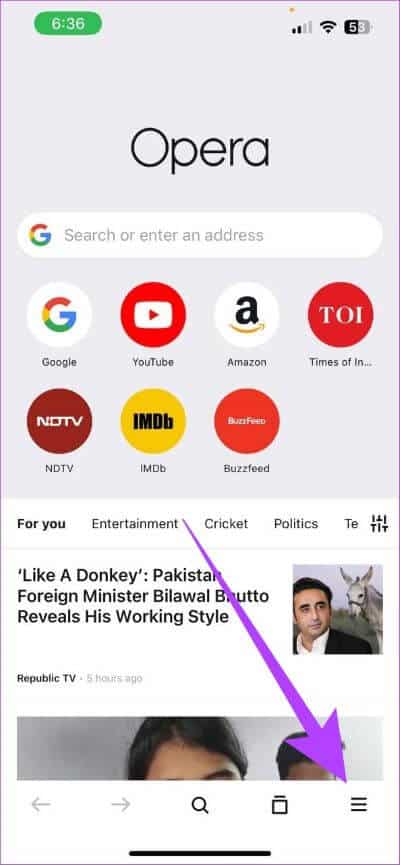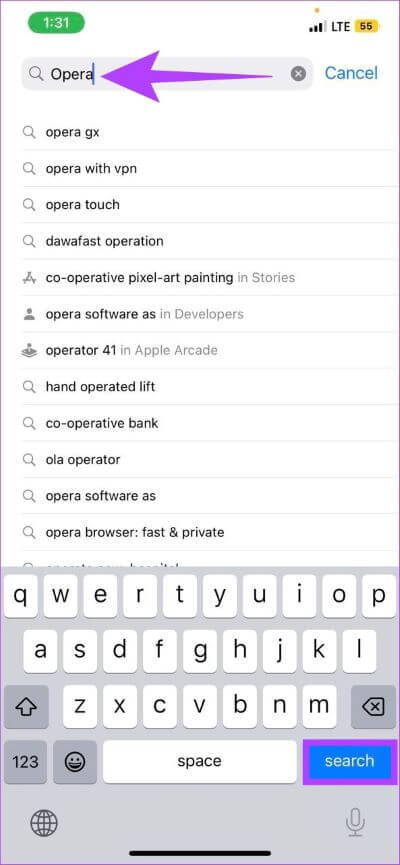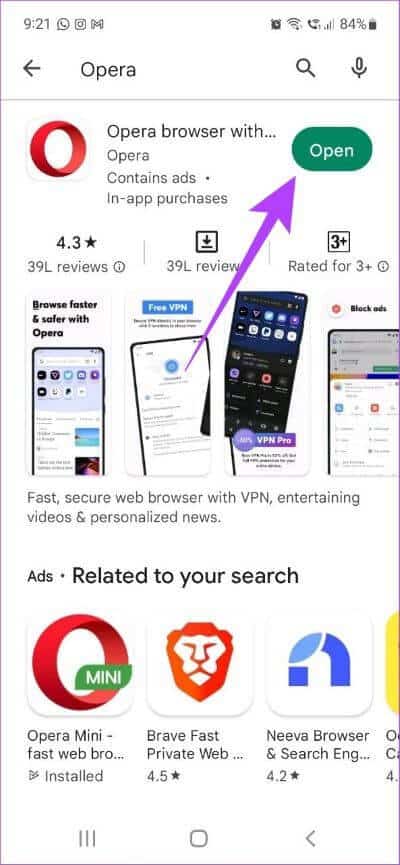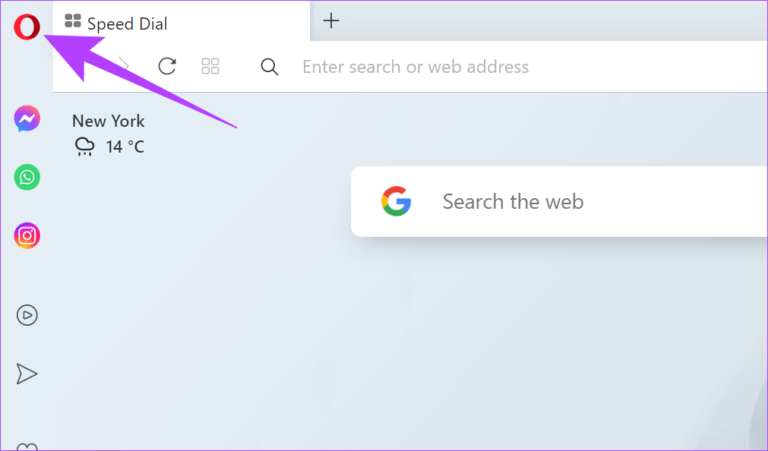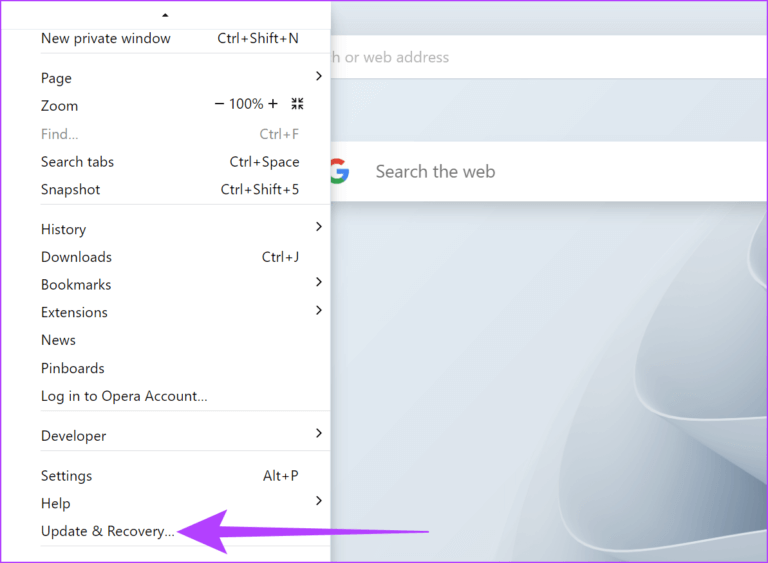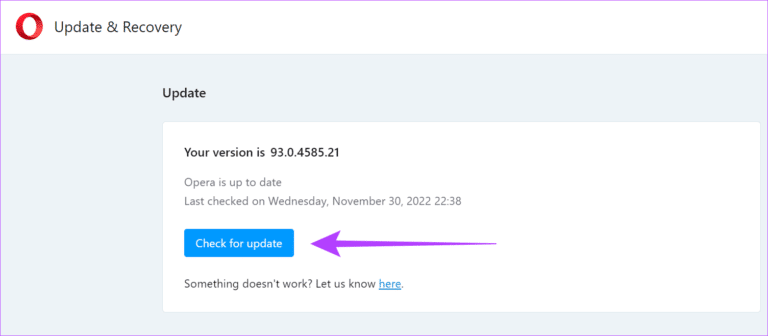Comment mettre à jour le navigateur Opera sur ordinateur et mobile
Des erreurs de navigateur, des changements dans les modèles d'application ou même des mises à jour de sites Web peuvent empêcher le navigateur de fonctionner correctement s'il n'est pas mis à jour. Cela peut entraîner des plantages et des retards fréquents dans le navigateur. Ainsi, la mise à jour régulière de votre navigateur est devenue une nécessité. Par conséquent, cet article plus expliquera comment mettre à jour le navigateur Opera sur ordinateur et mobile.
Outre la recherche de mises à jour, nous examinerons également la version du navigateur Opera actuellement installée sur vos appareils tout en suivant certaines étapes de dépannage pour mettre également à jour le navigateur Opera. Alors, sans plus tarder, voyons comment mettre à jour le navigateur Opera sur ordinateur et mobile.
Remarque : Si vous utilisez Chrome ou Firefox, vous pouvez consulter notre explication sur la façon de mettre à jour votre navigateur Chrome ou Mozilla Firefox.
Pourquoi devriez-vous vérifier la version du navigateur actuellement installé
Avant de vérifier les mises à jour d'un navigateur, il est toujours utile de savoir quelle version du navigateur est actuellement installée sur votre appareil. Vous pouvez également utiliser le numéro de version du navigateur pour vérifier les notes de version et voir quelles fonctionnalités, modifications, correctifs, etc. ont été fournis pour la version actuelle, puis comparer avec la version mise à jour. Cela vous donnera également une meilleure idée de ce à quoi vous attendre après la mise à jour de votre navigateur.
VÉRIFIEZ LA VERSION OPERA INSTALLÉE SUR ANDROID ET IOS
Voici les étapes à suivre pour vérifier quelle version du navigateur Opera est actuellement installée sur les appareils Android et iOS.
Vérifier la version d'Opera sur Android
Étape 1: Ouvrir une application de navigateur Opera.
Étape 2: Dans le coin inférieur droit, appuyez sur icône de compte.
Étape 3: Dans les options de menu, appuyez sur Paramètres.
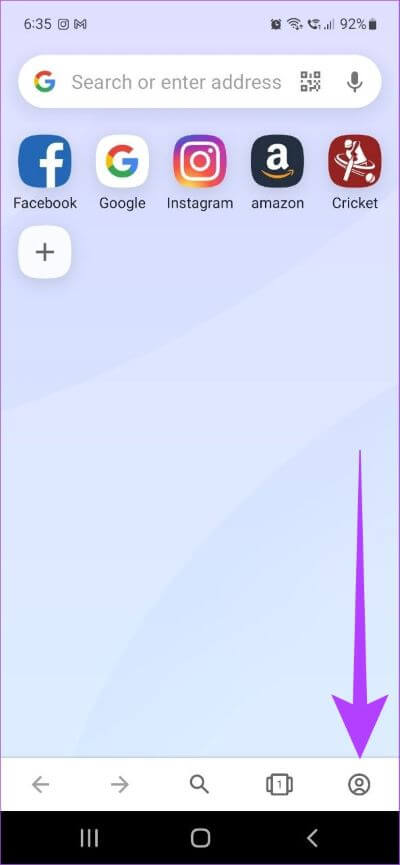
Étape 4: Faites défiler et cliquez À propos d'Opéra.
Maintenant, vous pouvez vérifier la version Navigateur Opera actuellement installé sur votre appareil Android.
Vérifier la version d'Opera pour iOS
Étape 1: Ouvrir une application Opera Sur un appareil iPhone Votre.
Étape 2: Clique sur Bouton de menu Dans le coin inférieur droit.
Étape 3: Clique sur Paramètres Et il a bougé jusqu'en bas.
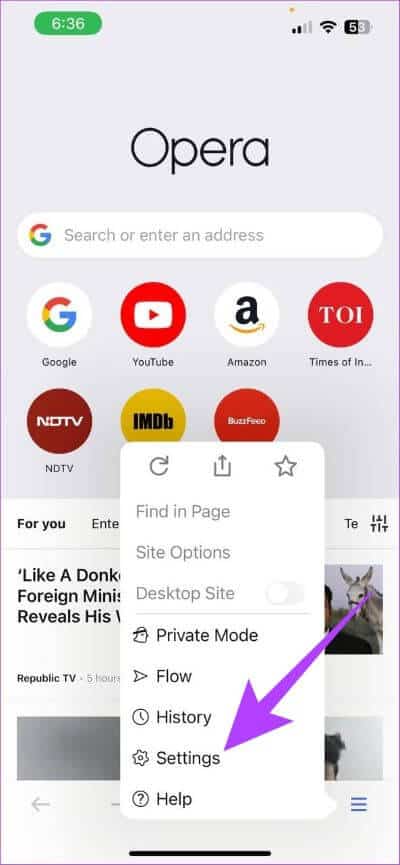
Les détails de la version du navigateur Opera actuellement installée sur votre appareil iOS apparaîtront maintenant.
COMMENT METTRE À JOUR LE NAVIGATEUR OPERA SUR IPHONE ET ANDROID
Après avoir vérifié les détails de la version du navigateur, nous pouvons maintenant vérifier s'il existe actuellement des mises à jour disponibles. Suivez ces étapes pour vérifier si des mises à jour sont disponibles pour le navigateur Opera sur votre appareil mobile.
1. Mettre à jour le navigateur Opera sur iPhone
Étape 1: Ouvert متجر التطبيقات.
Étape 2: En Barre de recherche En haut de la page, tapez Opera Et presse Rechercher.
Étape 3: Une fois Ouvrir la page d'application , Cliquez تحديث , si disponible.
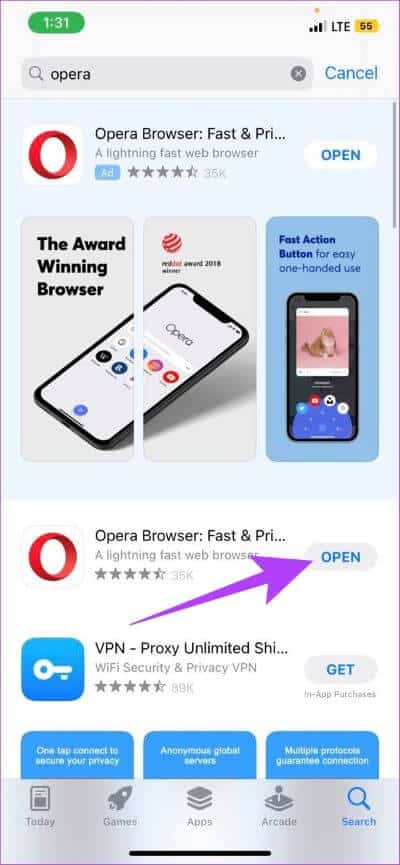
Une fois l'installation terminée, fermez l'application. Le navigateur Opera pour iOS est maintenant mis à jour.
2. Mettez à jour l'application de navigateur Opera sur Android
Il existe deux manières principales de mettre à jour le navigateur Opera sur un appareil Android, c'est-à-dire en utilisant Google Play Store et sans utiliser les services Google Play Store. Suivez les étapes mentionnées ci-dessous pour obtenir plus d'informations sur la façon de mettre à jour le navigateur Opera en utilisant les deux.
Étape 1: Ouvert Google Play Store.
Étape 2: Dans la barre de recherche en haut de la page, tapez Opera et appuyez sur Entrée.
Étape 3: Une fois que vous ouvrez une page Application , si elle était Disponible , Cliquez تحديث.
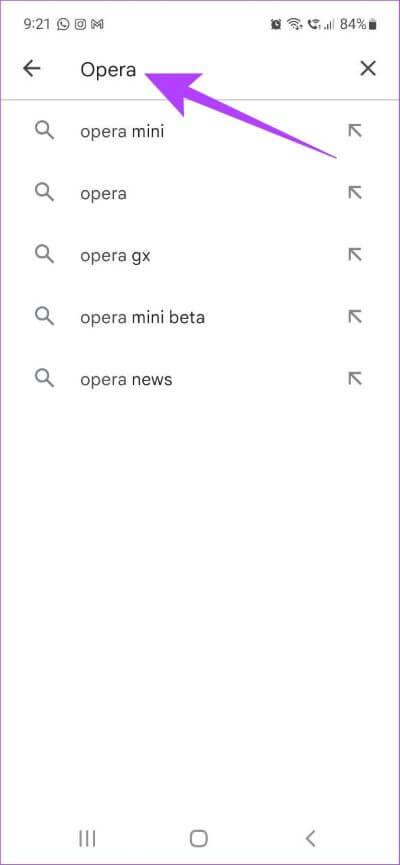
Une fois l'installation de la mise à jour terminée, fermez l'application. Le navigateur est maintenant mis à jour.
COMMENT VÉRIFIER LA VERSION DU NAVIGATEUR ET LES MISES À JOUR D'OPÉRA SUR WINDOWS ET MACOS
Vous pouvez également vérifier les détails de la version du navigateur, puis mettre à jour le navigateur Opera sur vos appareils Windows et macOS. Voici comment procéder.
Étape 1: Ouvert Navigateur Opera.
اÉtape 2: Cliquez sur un bouton liste Dans le coin supérieur gauche.
Remarque : sur Mac, cliquez sur le menu Opera à côté de l'icône Apple.
Étape 3: Cliquez Mise à jour et restauration.
Les détails de la dernière version du navigateur Opera apparaîtront maintenant. Ici, les utilisateurs peuvent également vérifier si une mise à jour pour le navigateur Opera est disponible ou non. Suivez les étapes ci-dessous pour le faire.
Étape 4: Du département Mettre , Cliquez “Recherchez une mise à jour.
Si une mise à jour est disponible, cliquez sur Mettre à jour. Une fois l'installation de la mise à jour terminée, redémarrez votre navigateur. Le navigateur Opera est maintenant à jour.
Que faire si la mise à jour du navigateur OPERA échoue
Lorsqu'un navigateur ne parvient pas à se mettre à jour, la première étape consiste à redémarrer le navigateur, puis à réessayer d'installer la mise à jour. Si la mise à jour n'est pas encore installée, vous pouvez essayer l'option de récupération et réinitialiser votre navigateur à son état par défaut et recommencer. Pour des solutions plus détaillées, vous pouvez également vous référer à Guides d'aide d'opéra.
Questions et réponses sur le navigateur Opera
1. Toutes mes données utilisateur seront-elles perdues si je mets à jour mon navigateur Opera ?
Non, les données utilisateur ne seront pas affectées lors de la mise à jour du navigateur Opera.
2. Puis-je synchroniser les données utilisateur de mon navigateur Opera sur plusieurs appareils ?
Oui, vous pouvez enregistrer Entrée sur tous vos appareils Opera en utilisant le même compte pour synchroniser les données.
3. Mes paramètres personnalisés changeront-ils si je mets à jour mon navigateur Opera ?
Non, les paramètres personnalisés ne changeront pas après l'installation de la dernière version du navigateur Opera.
Améliorez la sécurité de votre navigateur
Les changements récents dans le monde de la technologie incluent également une augmentation des risques de sécurité potentiels et des menaces en ligne. Ainsi, pour continuer à naviguer en toute sécurité, il est essentiel de mettre à jour le navigateur Opera sur ordinateur et mobile. Avec cela, votre navigateur sera équipé de toutes les dernières fonctionnalités et correctifs.